주소를 입력받아서 위도와 경도로 바꿔어야 할 경우가 있을 것입니다.
네이버 지도 API를 사용할 때에도 마커를 달거나 다른 서비스를 이용하려 할 때 위도와 경도가 필요합니다.
Geocoding
Geocoding API는 지번, 도로명, 우편번호를 질의어로 사용해서 주소 정보를 검색하여 주소 목록과 세부 정보에 대한 검색 결과를 json 형태로 반환하는 서비스를 제공합니다. Geocoding API 이용 방법은 API 참조서의 Geocoding에서 상세하게 설명하고 있습니다. API 참조서의 Geocoding으로 이동하여 정보를 확인하려면 Geocoding API v2를 클릭해주십시오.
https://api.ncloud-docs.com/docs/ai-naver-mapsgeocoding
위의 웹사이트에 자세하게 설명이 되어있지만 같이 한단계씩 차근차근 해봅시다.
1. 공통 설정
https://console.ncloud.com/naver-service/application
에서 Geocoding Service를 포함시켜 줄 것 입니다.
애플리케이션이 등록되어 있지 않다면
위 포스팅에서 다루고 있으니 보고 오시면 이해하시기 편할 것입니다.
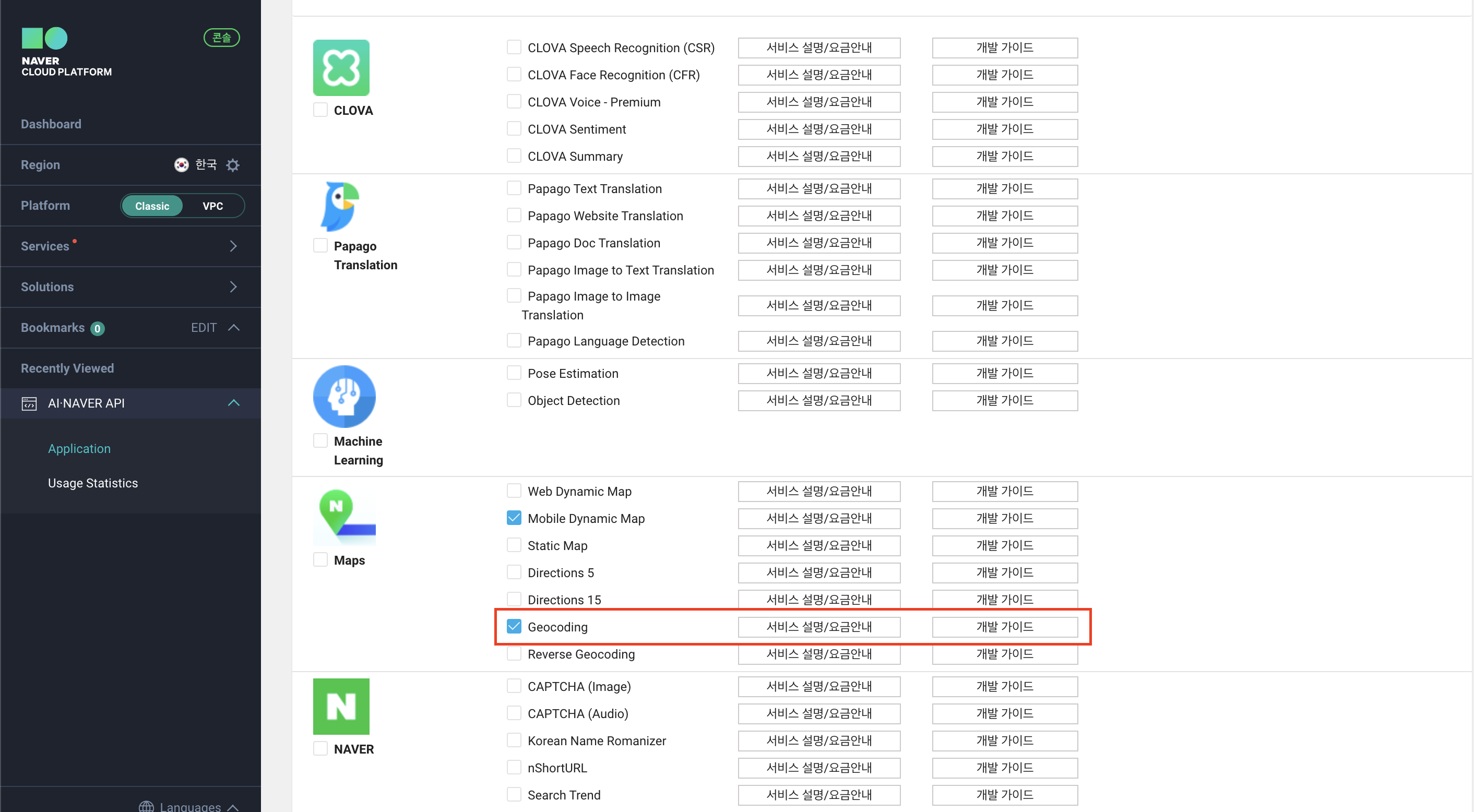
Geocoding 부분을 체크하시고, 번들ID 입력하신 후 저장하시면 됩니다.
2. API URL
| 메서드 | 인증 | 요청 URL | 응답 형석 |
|---|---|---|---|
| GET | ID, KEY | https://naveropenapi.apigw.ntruss.com/map-geocode/v2/geocode | JSON |
3. 요청 헤더
| 헤더명 | 설명 |
|---|---|
| X-NCP-APIGW-API-KEY-ID | 앱 등록 시 발급받은 Client ID |
| X-NCP-APIGW-API-KEY | 앱 등록 시 발급 받은 Client Secret |
X-NCP-APIGW-API-KEY-ID:{Client ID}
X-NCP-APIGW-API-KEY:{Client Secret}
와 같은 형식으로 헤더를 작성하시면 됩니다.
postman을 사용해서 정상 동작하는지 먼저 확인해봅시다.
postman은 http / https 요청을 하면 response를 보여주는 프로그램이고 사용법도 간단합니다.
https://www.postman.com/downloads/
에서 다운받을 수 있습니다.
포스트맨을 다운 받으신 후 실행하면 다음과 같은 화면이 나올 것입니다.
" + " 버튼을 클릭합니다.
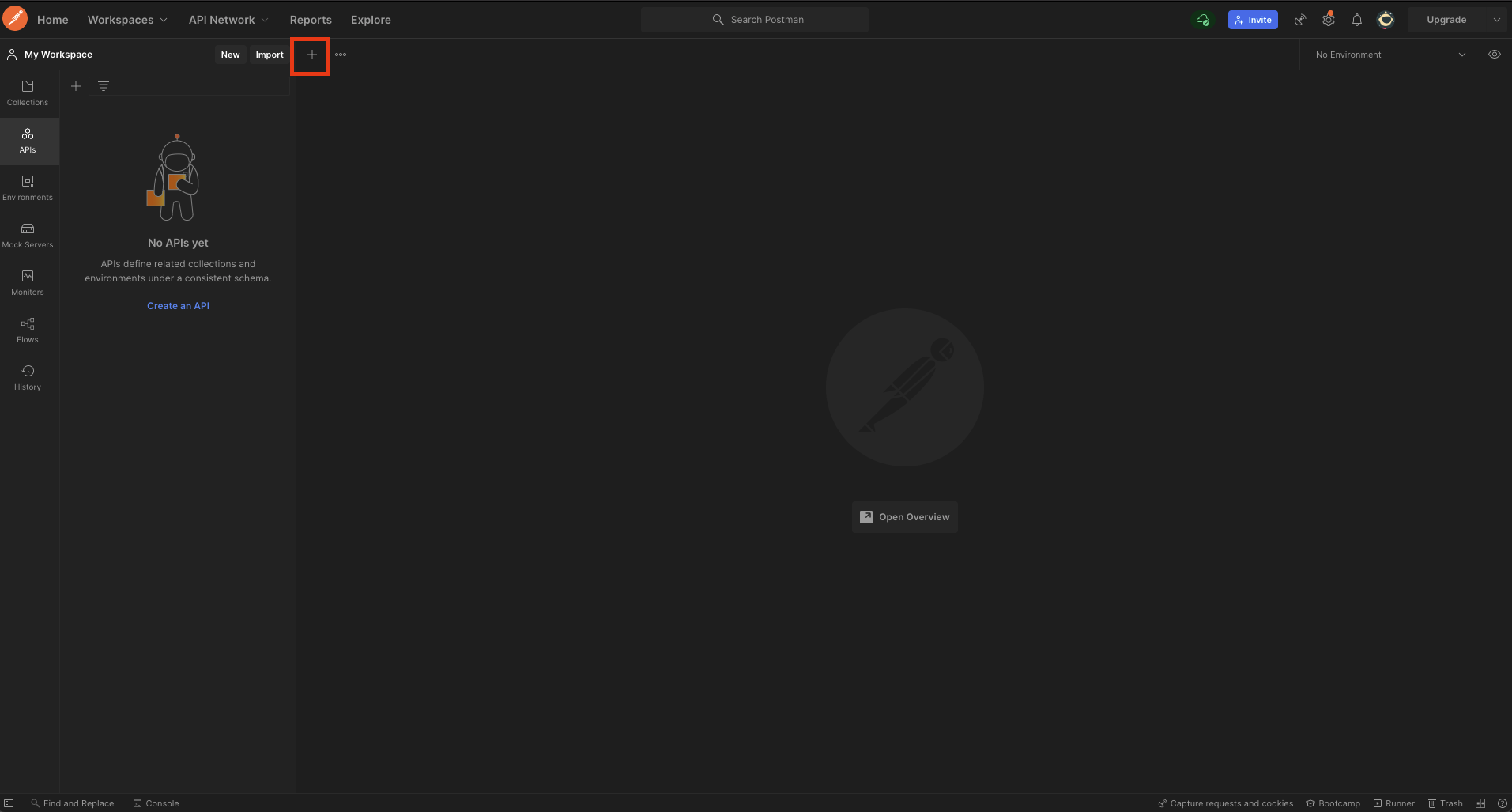
GET 메소드를 사용하였고
URL 주소는 https://naveropenapi.apigw.ntruss.com/map-geocode/v2/geocode?query={주소}
Header에 Client ID Client Secret을 적고
Send를 클릭하시면 Response 값을 얻어올 수 있습니다.
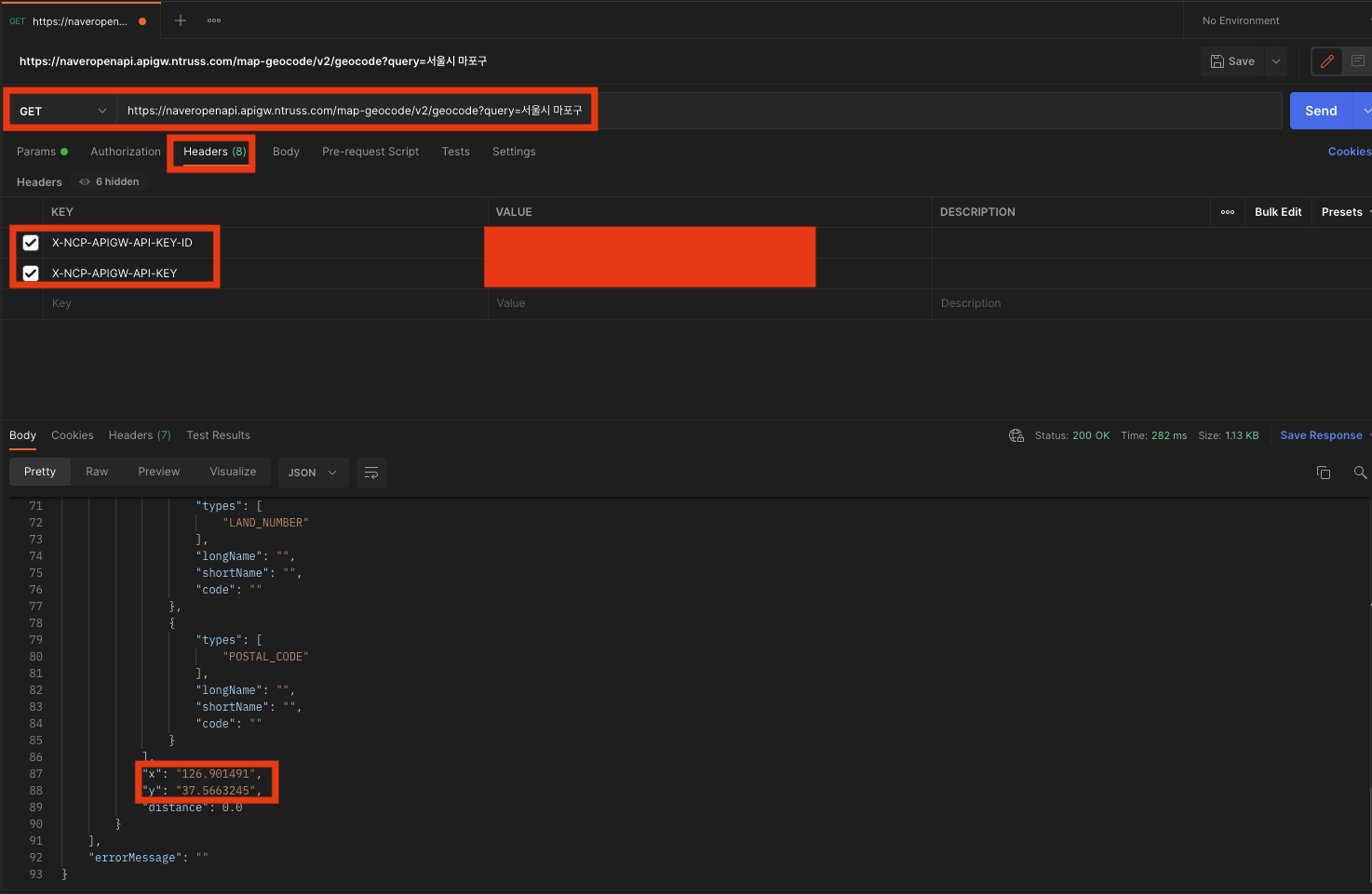
이제 Xcode 내에서 Alamofire 등을 사용하여 API 통신으로 적용하실 수 있을 것입니다.
